Cum să-ți defragmentezi unitățile în mod corect: 7 trucuri de defragmentare
Publicat: 2014-08-15 Defragmentarea hard disk-ului poate fi una dintre cele mai rapide și mai simple, dar și mai eficiente modalități de a crește viteza computerului și de a îmbunătăți performanța. Cu sute de dispozitive de defragmentare disponibile pe piață, majoritatea oferind mai multe opțiuni de defragmentare și optimizare, de unde știi ce este potrivit pentru computerul tău și ce caracteristici ar trebui să folosești pentru a-ți menține hard disk-ul în cea mai bună formă? În acest articol vă voi arăta cum să vă defragmentați corect unitățile prin 7 trucuri care vă vor ajuta să obțineți rezultatele pe care le căutați. Deci suflecați-vă mânecile și haideți să defragmentăm!
Defragmentarea hard disk-ului poate fi una dintre cele mai rapide și mai simple, dar și mai eficiente modalități de a crește viteza computerului și de a îmbunătăți performanța. Cu sute de dispozitive de defragmentare disponibile pe piață, majoritatea oferind mai multe opțiuni de defragmentare și optimizare, de unde știi ce este potrivit pentru computerul tău și ce caracteristici ar trebui să folosești pentru a-ți menține hard disk-ul în cea mai bună formă? În acest articol vă voi arăta cum să vă defragmentați corect unitățile prin 7 trucuri care vă vor ajuta să obțineți rezultatele pe care le căutați. Deci suflecați-vă mânecile și haideți să defragmentăm!
Ați auzit de fragmentare și de ceea ce face aceasta pentru performanța computerului dvs. și, în sfârșit, v-ați hotărât să faceți ceva în acest sens. Este un început grozav. Accesați online și căutați sfaturi despre cum să vă defragmentați hard diskul și descoperiți că aveți nevoie de un defragmentator pentru a face această sarcină și că de fapt există unul încorporat chiar în sistemul dvs. de operare Windows. Cercetați acest program împreună cu multe terțe părți și decideți că doriți un defragger cu mai multe funcții și viteze mai mari. Dacă ați decis să utilizați gratuit Auslogics Disk Defrag, aceste sfaturi vă vor fi deosebit de utile, deoarece voi folosi acest software ca exemplu.
Trucul nr. 1: Nu defragmentați gunoiul!
Acest lucru nu este de fapt atât de evident pentru majoritatea utilizatorilor până când cineva îl menționează și apoi are sens. Tot ceea ce faci pe computer creează fișiere temporare care nu sunt întotdeauna eliminate automat. Golirea coșului de reciclare, a memoriei cache a browserului și a altor foldere temporare ar trebui să facă parte din rutina dvs. standard de întreținere, dar este esențial să o faceți chiar înainte de defragmentare dacă nu doriți să pierdeți timp și efort în defragmentarea o mulțime de gunoi inutile. Deci, fă-o o regulă – defragmentează după curățare. Unele dispozitive de defragmentare permit automatizarea sarcinii oferind opțiunea de ștergere a fișierelor temporare înainte de defragmentare. Dacă utilizați Auslogics Disk Defrag, puteți seta programul să curețe automat accesând fila Setări din meniul principal, alegând Setări program – Algoritmi și bifând caseta de lângă Ștergeți fișierele temporare înainte de defragmentare . Acest lucru vă va asigura că nu ratați niciodată acest pas important atunci când defragmentați.
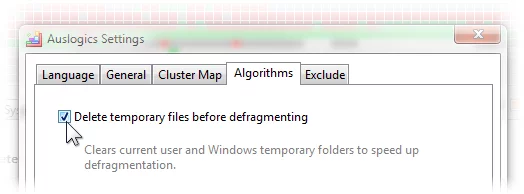
Trucul #2: Defragmentează doar ceea ce trebuie defragmentat
Fragmentarea este proastă și s-ar putea să simți că trebuie să reunești fiecare fișier, dar nu este întotdeauna necesar. Defragmentarea anumitor fișiere poate avea niciun efect asupra performanței, așa că procesarea lor nu este doar o pierdere de timp și efort, dar poate, de asemenea, să scurteze durata de viață a hard disk-ului prin scriere excesivă. Care sunt acele fișiere? Fișierele mari care sunt împărțite în fragmente mari, în general, nu trebuie să fie defragmentate. Microsoft setează 64 MB ca prag după care fragmentele sunt considerate a fi prea mari pentru a fi chiar incluse în statisticile de fragmentare, astfel încât defragmentatorul Windows încorporat nu va procesa fragmente de fișiere mai mari de 64 MB și nu le va include atunci când calculează procentul de fragmentare a discului . Auslogics Disk Defrag vă oferă mai multă putere în a determina cât de mare este prea mare sau dacă doriți ca toată fragmentarea să fie eliminată, indiferent de dimensiunea fragmentului. Vă puteți configura propriul prag accesând Setări – Setări program – Algoritmi și setați dimensiunea minimă pentru fragmentele care urmează să fie sărite. Poate fi un număr de la 1 MB la 10 GB, sau puteți alege să nu bifați această casetă și programul va procesa fiecare fișier.
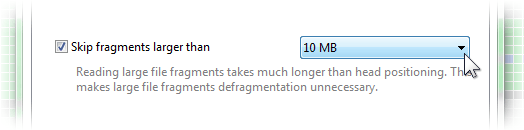
Trucul #3: Nu vă pierdeți punctele de restaurare a sistemului!
Pierderea punctelor de restaurare a sistemului în Windows este o plângere frecventă a persoanelor care folosesc dispozitive de defragmentare de disc pe mașini care rulează Vista și versiuni ulterioare de Windows. Ceea ce se întâmplă este că operația de defragmentare mută fișierele, determinând Serviciul de copiere umbra a volumului (VSS) să creeze instantanee care le suprascriu pe cele mai vechi și provoacă ștergerea punctelor de restaurare. Dacă aveți VSS activat pe hard disk sau dacă nu sunteți sigur dacă o faceți, primul lucru pe care ar trebui să-l faceți după instalarea Auslogics Disk Defrag este să mergeți la Setări program – Algoritmi și să setați programul să defragmenteze în modul compatibil VSS . Acest lucru previne creșterea excesivă a zonei de stocare VSS și se asigură că punctele de restaurare a sistemului dumneavoastră vor rămâne intacte.
Nu toate dispozitivele de defragmentare au această opțiune, așa că asigurați-vă că nu le folosiți niciodată pe cele care nu le au dacă aveți VSS activat.
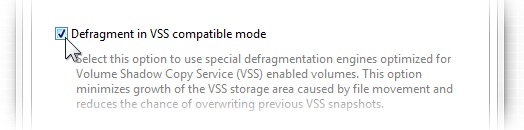
Trucul #4: Dacă ți-e frică să atingi acel SSD, nu!
Defragmentarea unităților cu stare solidă (SSD) este un subiect controversat, majoritatea experților fiind de acord că face mai mult rău decât bine. Deoarece SSD-urile nu au părți mobile, citirea datelor de pe ele este diferită, deoarece este considerabil mai rapidă. Citirea fragmentelor de fișiere situate în blocurile adiacente nu este în general diferită de citirea fragmentelor împrăștiate pe întreaga unitate. În plus, SSD-urile moderne pot chiar sparge fișierele în mod intenționat, plasând fragmente în celule care nu au fost utilizate intens, ceea ce este făcut pentru a uniformiza uzura care apare în mod inevitabil la fiecare operațiune de scriere. Deoarece defragmentarea implică mutarea fișierelor și, prin urmare, scrierea, poate cauza uzura excesivă a unui SSD.

Auslogics Disk Defrag vă permite să setați programul să nu arate unitatea SSD în lista de unități pentru a preveni lansarea accidentală a defragmentării pentru aceasta.
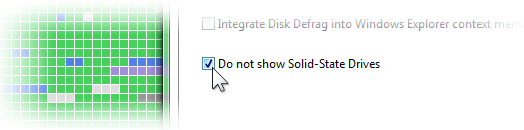
Trucul # 5: Pune acele fișiere acolo unde le este locul!
Defragmentarea este jumătate din sarcină, deoarece, pe lângă faptul că sunt întregi, fișierele trebuie plasate eficient pentru a minimiza timpul necesar pentru a le accesa. Diferiți defragmentatori pot folosi diferiți algoritmi de optimizare. 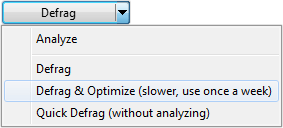 Funcția Defrag & Optimize din Auslogics Disk Defrag, pe lângă defragmentarea fișierelor, consolidează spațiul liber pe unitate, mută fișierele obișnuite din spațiul rezervat pentru Master File Table (MFT) și mută fișierele de sistem în partea din față a hard disk-ului.
Funcția Defrag & Optimize din Auslogics Disk Defrag, pe lângă defragmentarea fișierelor, consolidează spațiul liber pe unitate, mută fișierele obișnuite din spațiul rezervat pentru Master File Table (MFT) și mută fișierele de sistem în partea din față a hard disk-ului.
Fișierele de sistem sunt fișiere esențiale pentru sistemul dvs. de operare. Amplasarea lor corectă poate face mult pentru îmbunătățirea performanței sistemului. Odată cu utilizarea, aceste fișiere se pot împrăștia în jurul unității și pot face ca Windows să le caute peste tot atunci când trebuie să le acceseze. Defragmentarele bune vă oferă opțiunea de a plasa fișierele de sistem în partea din față a hard disk-ului, unde lucrurile sunt citite mai repede. În Auslogics Disk Defrag puteți selecta această opțiune în Setări – Setări program – Algoritmi . Oricât de util ar fi acest lucru, face ca defragmentarea să meargă mult mai lentă, așa că nu este ceva ce ai dori să faci de fiecare dată când defragmentezi. Utilizați această funcție o dată pe săptămână sau chiar o dată pe lună, în funcție de cât de multă utilizare este computerul dvs.
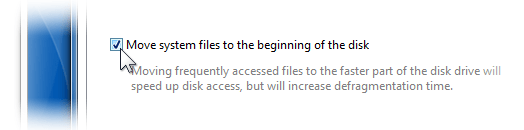
Trucul #6: Nu trebuie să așteptați ca defragmentarea să se termine
Deși cu dispozitivele de defragmentare moderne precum Auslogics Disk Defrag puteți continua să utilizați computerul în timp ce defragmentarea rulează, este totuși o idee bună să limitați utilizarea computerului sau să rulați defragmentarea atunci când sunteți departe de computer, dacă doriți să obțineți cele mai bune rezultate. Mulți oameni le place să defragmenteze la sfârșitul zilei și înainte existau sfaturi pentru a vă menține computerul pornit peste noapte pentru ca defragmentarea să funcționeze. Cu Auslogics Disk Defrag, nu trebuie să vă faceți griji că așteptați finalizarea operațiunii sau să vă mențineți computerul pornit pentru o noapte întreagă. Puteți bifa pur și simplu o casetă pentru a închide computerul după defragmentare, iar computerul va fi oprit în siguranță când defragmentarea se termină.
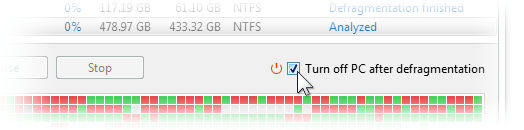
Trucul #7: Nu fi obsedat! Sau fă, dacă chiar îți place.
Defragmentarea poate fi fascinantă și mulți utilizatori de computere se trezesc așezați lângă ecran, uitându-se la acele pătrate de pe harta cluster care se mișcă și se combină în blocuri întregi. Dacă te trezești că faci asta, nu ești singur. Putem presupune două lucruri – probabil că ați pierdut complet punctul de a vă defragmenta hard disk-ul, dar, pe de altă parte, este posibil să fi găsit un nou divertisment perfect sau o nouă tehnică eficientă de relaxare. Deoarece defragmentarea ar trebui să vă facă computerul mai rapid și să nu vă ajute să stați și să așteptați lângă ecran pentru finalizarea sarcinilor, vizionarea defragmentatorului își face treaba pare să obțineți efectul complet opus. Cu toate acestea, asta e doar la suprafață. Spre deosebire de așteptarea ca literele tastate să apară pe ecranul unui computer lent, această activitate poate fi de fapt destul de plăcută, mai ales dacă dispozitivul de defragmentare este o plăcere de privit.
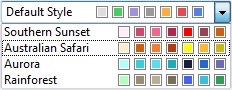 Auslogics Disk Defrag vă permite să personalizați aspectul hărții cluster, astfel încât să puteți selecta unul dintre aproximativ o duzină de aspecte sau să alegeți un nou aspect de fiecare dată când defragmentați, dacă doriți. Acesta este ceva ce nu obțineți cu instrumentul de defragmentare încorporat în Windows. Cu Auslogics poți să dai clic pe blocuri individuale de pe hartă și să vezi ce fișiere se află acolo, câte fragmente au și care este starea lor. Și obțineți rapoarte după fiecare operațiune, astfel încât să puteți vedea ce s-a făcut și dacă sau de ce au mai rămas fișiere fragmentate.
Auslogics Disk Defrag vă permite să personalizați aspectul hărții cluster, astfel încât să puteți selecta unul dintre aproximativ o duzină de aspecte sau să alegeți un nou aspect de fiecare dată când defragmentați, dacă doriți. Acesta este ceva ce nu obțineți cu instrumentul de defragmentare încorporat în Windows. Cu Auslogics poți să dai clic pe blocuri individuale de pe hartă și să vezi ce fișiere se află acolo, câte fragmente au și care este starea lor. Și obțineți rapoarte după fiecare operațiune, astfel încât să puteți vedea ce s-a făcut și dacă sau de ce au mai rămas fișiere fragmentate.
Defragmentarea este încă o sarcină necesară chiar și cu hard disk-urile moderne care rulează sistemul de operare Windows. Cu toate acestea, chiar nu trebuie să fie o sarcină de temut sau ceva la care preferați să nu vă gândiți. Cu dispozitivele de defragmentare moderne, cum ar fi Auslogics Disk Defrag, puteți programa sarcina pentru un moment convenabil, puteți avea computerul setat să fie oprit după operație sau vă puteți bucura cu adevărat de utilizarea defragmentorului cu aspect personalizabil. Deci întrebarea nu este dacă să defragmentezi, ci cum să defragmentezi în mod corect, ceea ce sper că acest articol te apropie puțin de înțelegere. Încercați acum opțiunea Disk Defrag pentru a vă defragmenta hard disk-urile!
